Schermata Scan to Folder
In questa sezione viene illustrato il layout della schermata per l'invio di file tramite la funzione Scan to Folder.
Le voci funzione visualizzate servono come tasti di selezione. È possibile selezionare o specificare una voce premendo su di essa. Quando si seleziona o si specifica una voce sul display informativo, la voce verrà evidenziata come ![]() . I tasti che non possono essere selezionati appariranno come
. I tasti che non possono essere selezionati appariranno come ![]() .
.
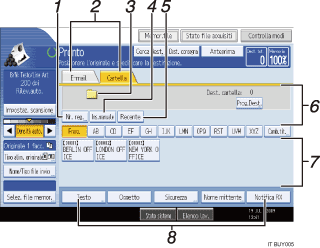
[Nr. reg.]
Premere questo pulsante per specificare un destinatario utilizzando un numero di registrazione a cinque cifre.
E-mail / Cartella
Premere per passare dalla schermata Scan to Folder alla schermata E-mail.
Permette di cambiare la schermata anche quando vengono inviati gli stessi file sia tramite e-mail che tramite Scan to Folder.
Icona Scan to Folder
Questa icona indica che è visualizzata la schermata Scan to Folder.
[Ins.manuale]
Per specificare destinazioni non registrate nella rubrica, premere questo tasto per visualizzare la tastiera a sfioramento, quindi immettere l'indirizzo della cartella di destinazione.
[Recente]
Premere questo tasto per selezionare le destinazioni specificate di recente utilizzando [Ins.manuale]. Se c'è più di una destinazione recente, premere [
 ] o [
] o [ ] per scorrerle.
] per scorrerle.Campo destinatari
Viene visualizzata la destinazione specificata. Se sono state specificate più destinazioni, premere [
 ] o [
] o [ ] per scorrerle.
] per scorrerle.Elenco destinazioni
Viene visualizzato l'elenco delle destinazioni registrate nella macchina.
Nel caso in cui non fosse possibile visualizzare tutte le destinazioni, premere [
 ] o [
] o [ ] per passare ad un'altra schermata.
] per passare ad un'altra schermata.I gruppi di destinatari sono indicati da questo simbolo (
 ).
).[Testo] [Oggetto] [Sicurezza] [Nome mittente] [Notifica RX]
Immettere il messaggio e specificare l'oggetto, la protezione e-mail (crittografia e firma), il mittente e l'intenzione o meno di utilizzare Message Disposition Notification. Le voci verranno utilizzate per la trasmissione delle e-mail durante l'invio simultaneo dei file tramite Scan to Folder ed e-mail. Per dettagli, vedere "Invio tramite e-mail dei file scansiti".

